iPhone・iPad・iPodを使っているとゲームやアプリなどを使うとすぐに電池が無くなってしまうことがありますよね。しかしそこで、充電をしようとしても充電マークが付かずに充電できずに困っていませんか?また、充電が出来たり出来なかったりして困った経験はありませんか?
今回は、iPhone・iPad・iPodで充電出来ない原因と対処法をいくつか紹介します。さらに、おすすめの方法である「Dr.Fone - iPhone起動障害から修復」 の使い方も紹介しますので、ぜひ最後まで読んでみてください。
関連記事:iPadが充電できない原因と確実に直す方法「2025年最新」

どのような場合、iPhone・iPad・iPodが充電できないと判断する?
以下の場合は、充電されていないので当てはまっていないかチェックしましょう。

まず確認すべきことで、コンセントやケーブルをiPhoneに挿し忘れていると電力を供給できないため充電ができません。

次にケーブルの断線も充電できない主な原因の一つです。ケーブルの断線に気付かないまま使っている場合もありますので、確認してみましょう。

ケーブルを純正の物を使っていても上手く充電できない場合、iPhone本体の充電端末の故障も考えられます。
充電端子にホコリが溜まっている場合やケーブルを無理に引き抜こうとした時などさまざまな原因が考えられます。

iPhoneに内蔵されているリチウム電池には寿命があり、寿命に近づくと充電してもすぐに無くなってしまうなどの不具合が発生します。

ワイヤレス充電は、iPhoneなどの端末を置くだけで充電できるので便利ですが、スマホカバーなどに対応していない場合もあります。
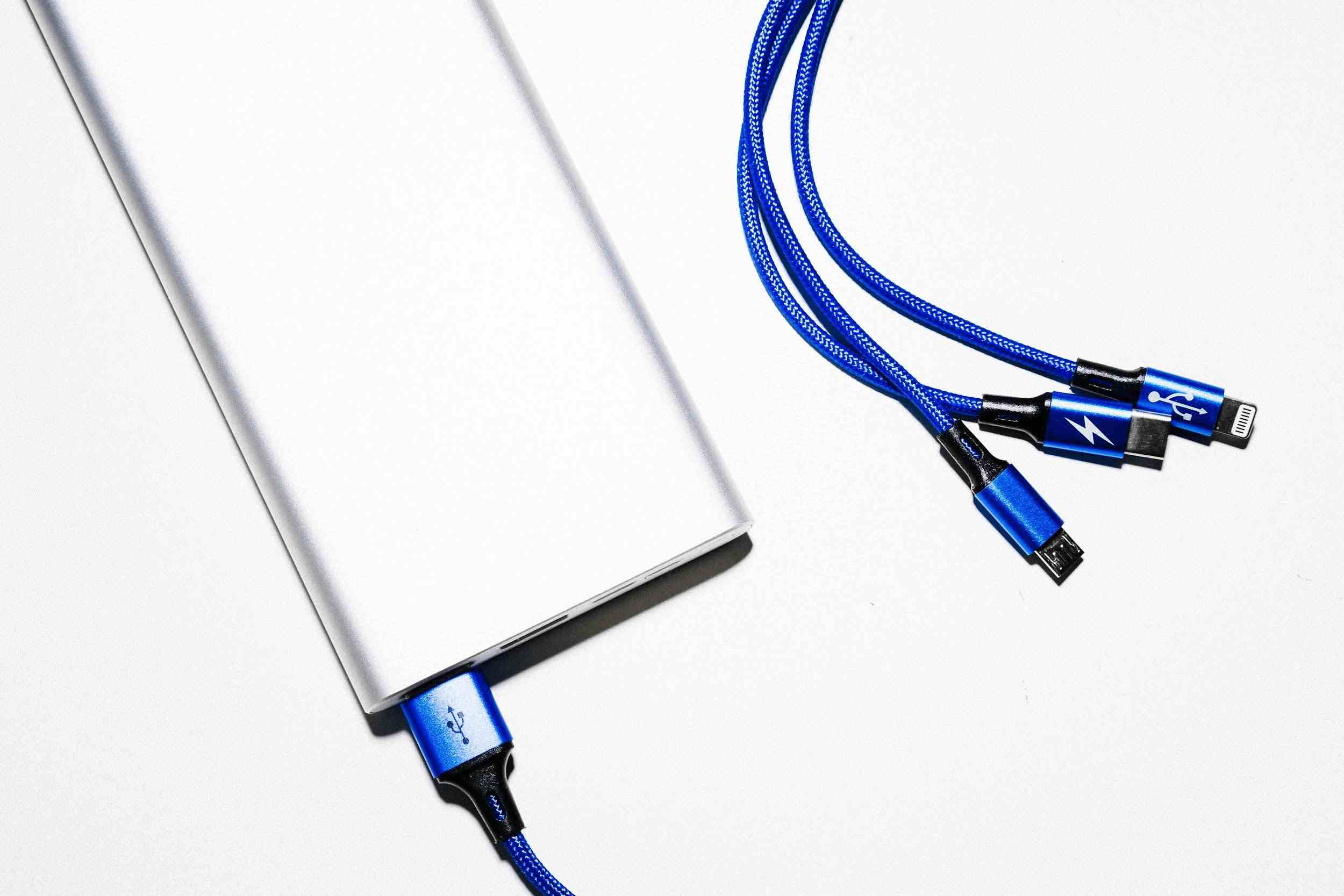
コンセントからでなくモバイルバッテリーなどから充電を行っている時は、モバイルバッテリー自体の充電が残っているか確認しましょう。
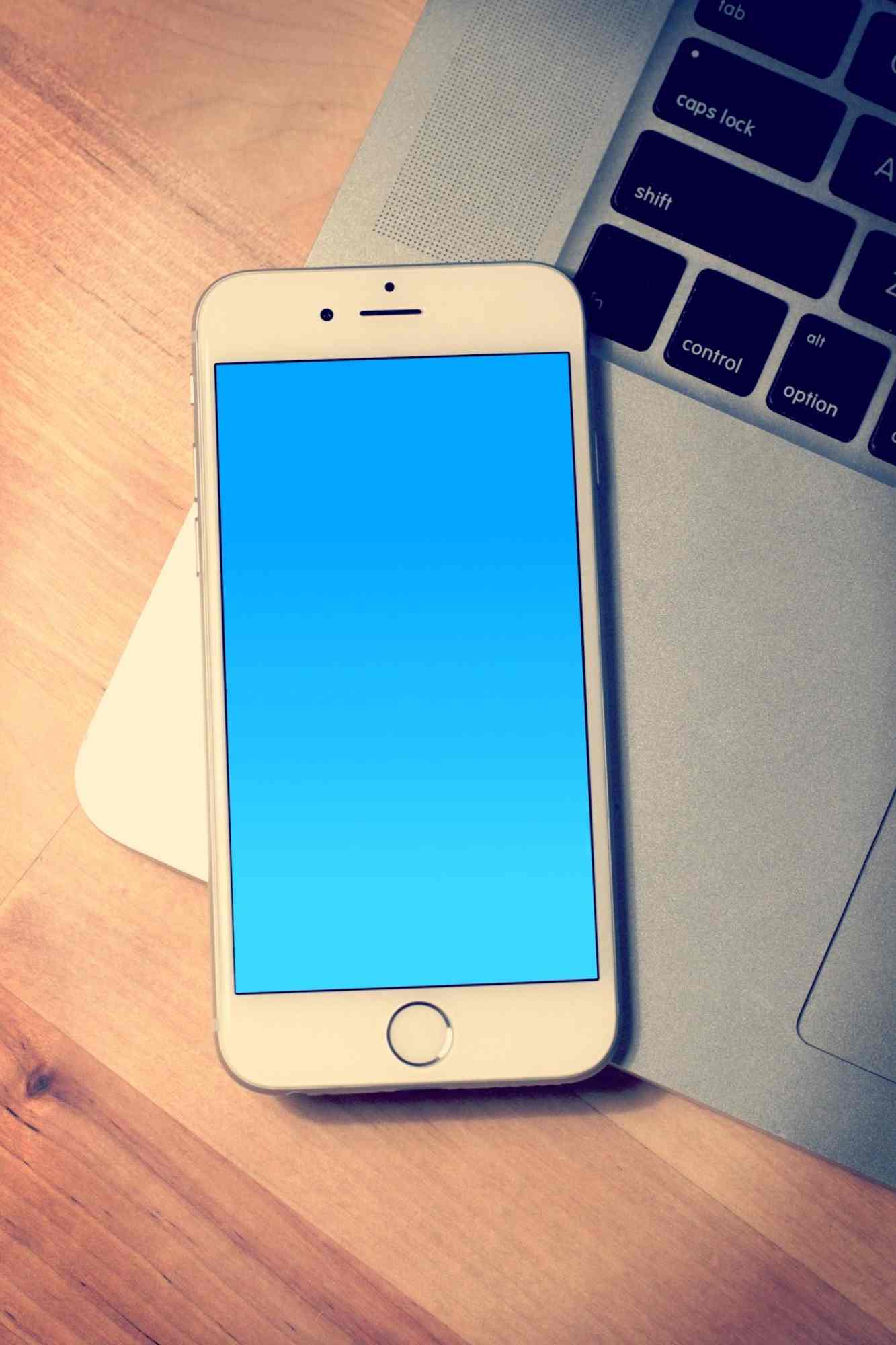
0%まで充電を使い切ると充電を始めてもすぐには、画面には何も表示されません。そのまま少し時間が経って充電が開始されるかを確認しましょう。
iOS13以降に搭載された機能で、バッテリーの劣化を防いでくれる機能で、80%以降の充電速度を遅くします。そのため、80%以上に中々充電されない時はこの機能がオンになっているかどうか確認してみてください。

パソコンに繋いで充電している場合、パソコンがスリープモードになってしまっていると充電されません。一定時間操作しないとパソコンはスリープモードになってしまうので、注意する必要があります。
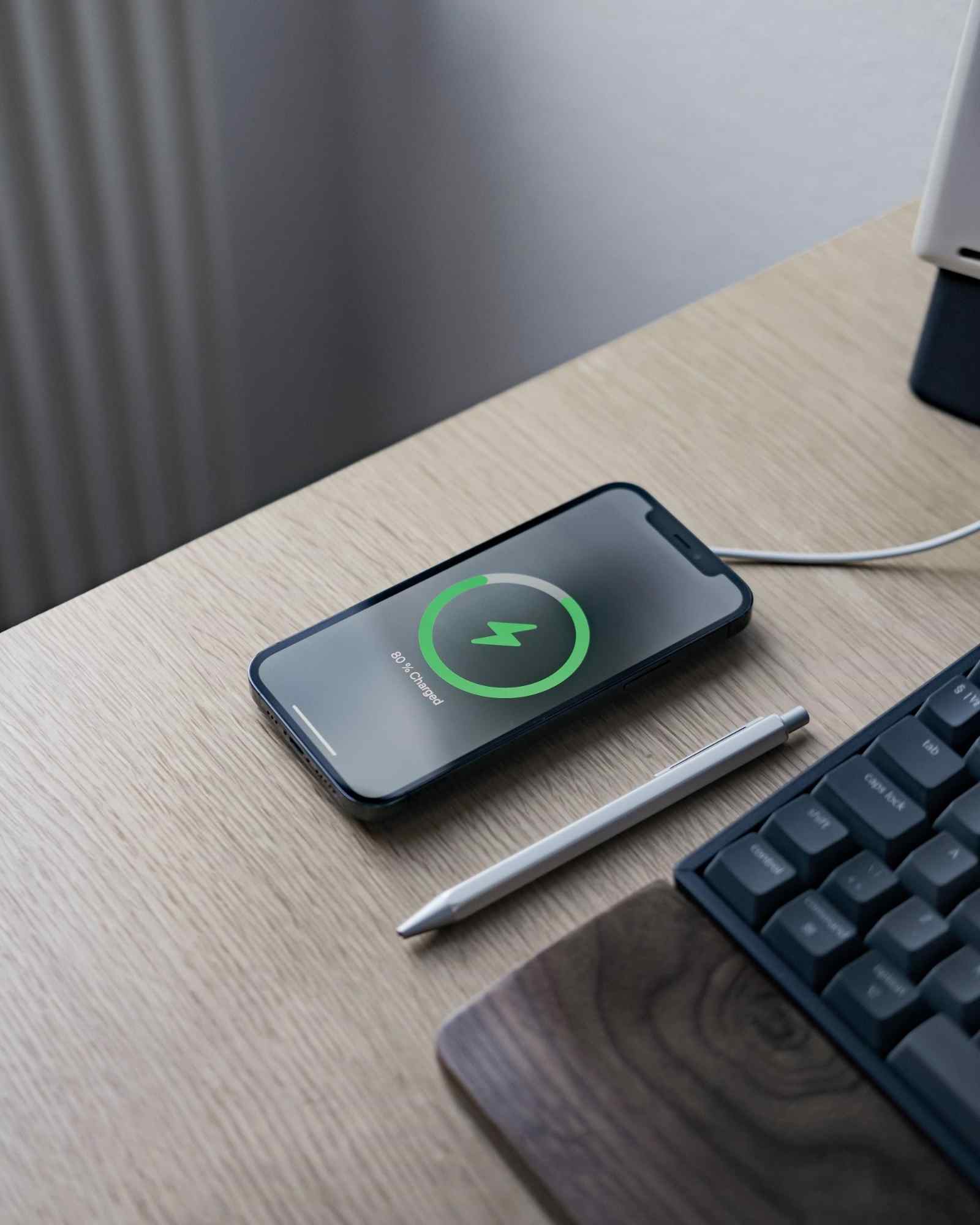
「Dr.Fone-iPhone起動障害から修復」では、データ損失をせずにiPhone・iPad・iPodのリンゴループ、ブラックアウト、アップデートエラーなどの不具合を修復できる専門ツールです。エアドロップが使えない問題も解決できる可能性が高いです。
自宅で簡単に専門ツールを使えるので、まずは「Dr.Fone-iPhone起動障害から修復」を試してみるのがおすすめです。

iPhoneをパソコンに繋ぎ、iOS修復を選択します。
※スタンダードモードでは、データ損失しませんがアドバンスモードではデータ損失してしまいます。
そのため、まずはスタンダードモードから試すのがおすすめです。


自分が使用している機種、iOSバージョンで合っているかを確認してください。
次に下の開始ボタンをクリックします。
※違っている場合は変更できます。

※解決できない場合は、アドバンスモードを試してみてください。
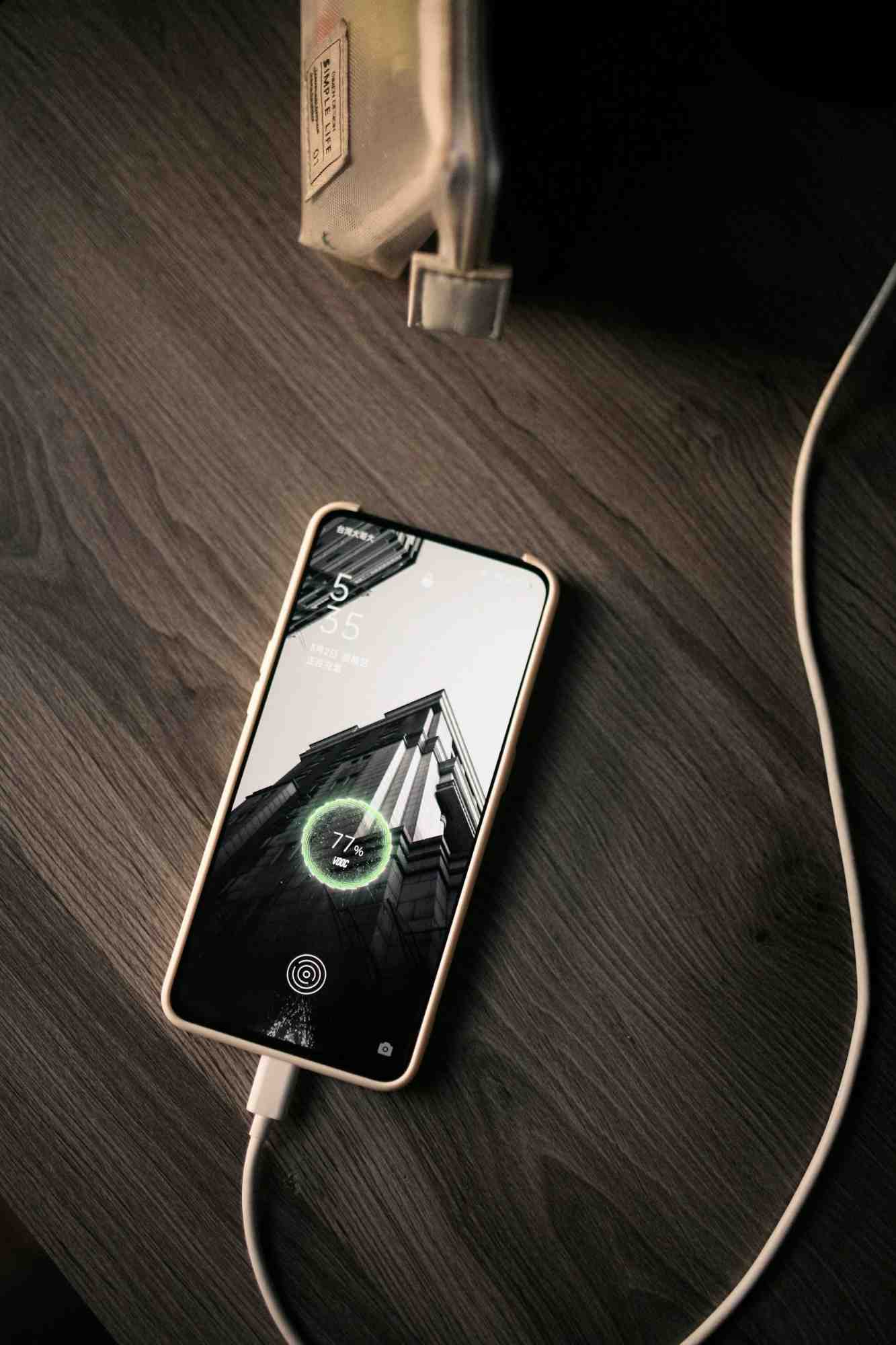
意外とケーブルが端末にしっかり挿さっていなかったり、コンセント自体が挿さっていない場合もありますので、確認してみてください。

ケーブルやコンセントを挿していても上手く充電できない時は、ケーブルをAppleの純正品に変えてみたり、ACアダプターを別の物に変えてみることで改善する場合もあります。
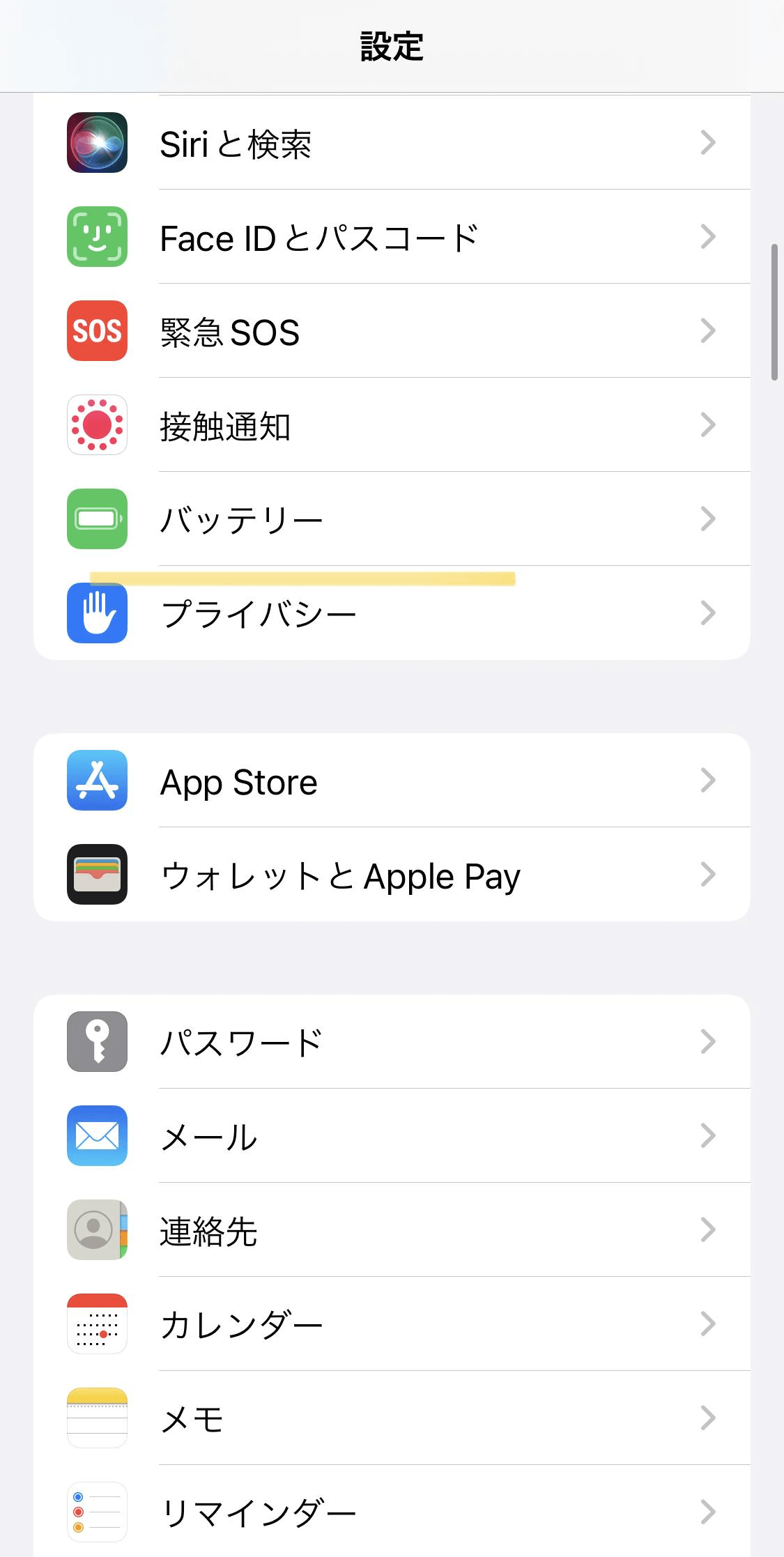
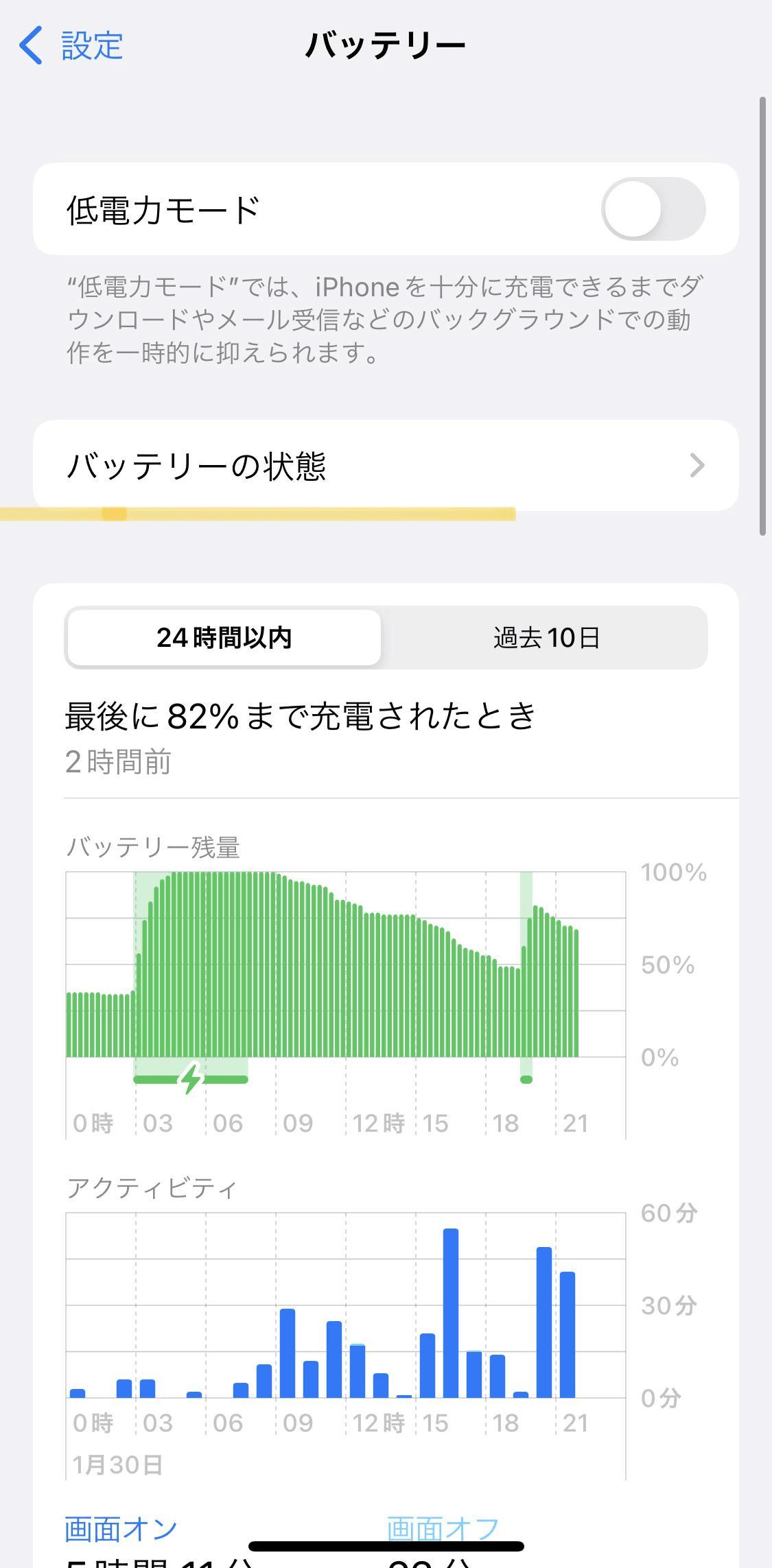
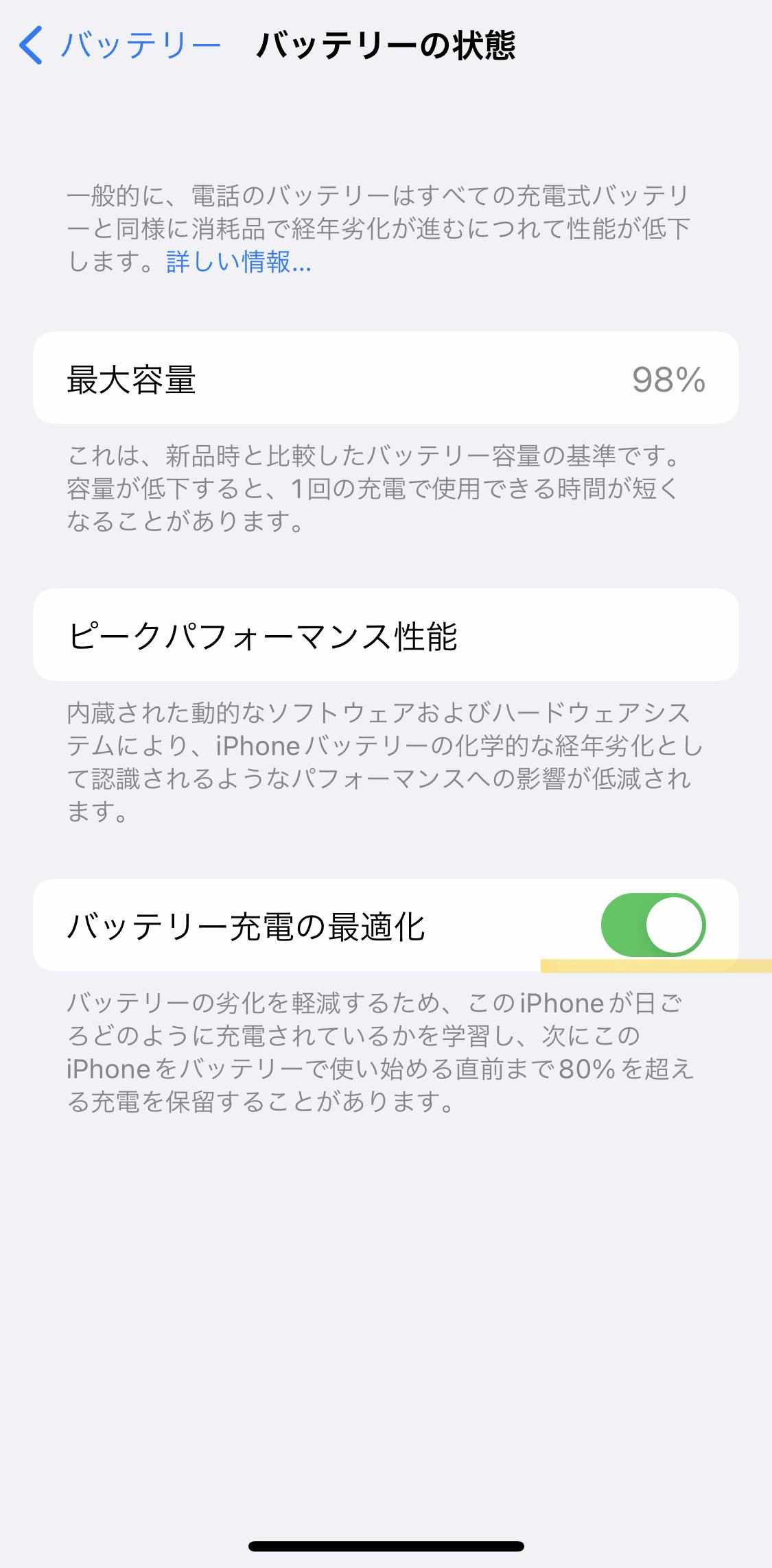
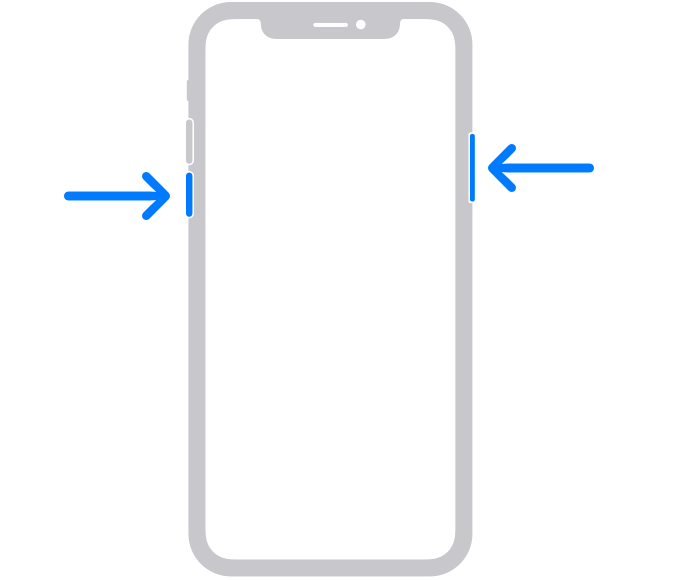
参照元:Apple サポート (日本)
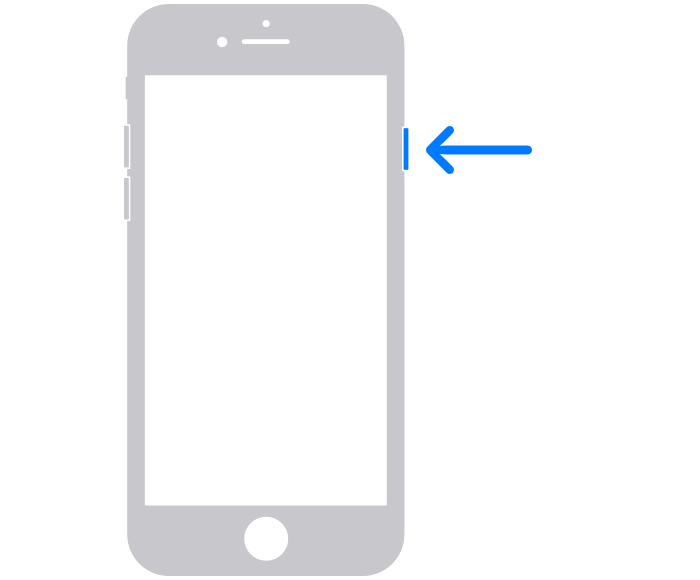
参照元:Apple サポート (日本)
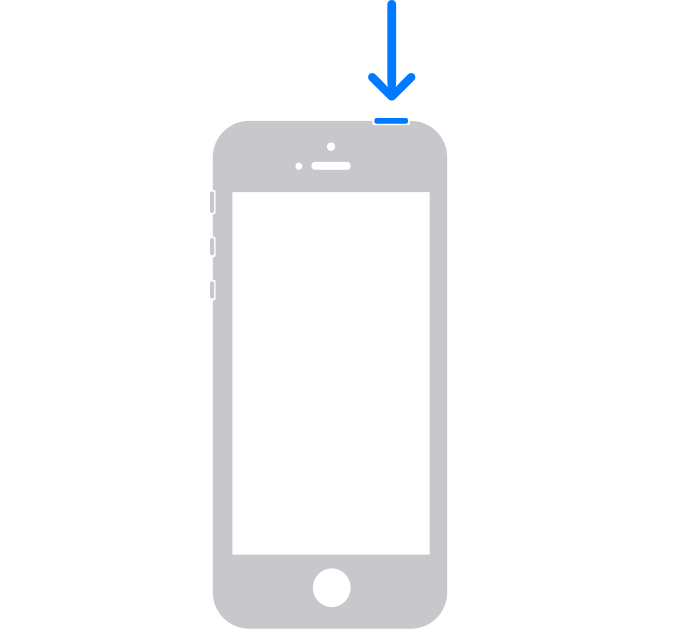
参照元:Apple サポート (日本)

端子の中にホコリなどの異物が詰まると充電ができない原因になります。そのため、綿棒や100均で専用の掃除グッズなどを購入し清掃してみましょう。
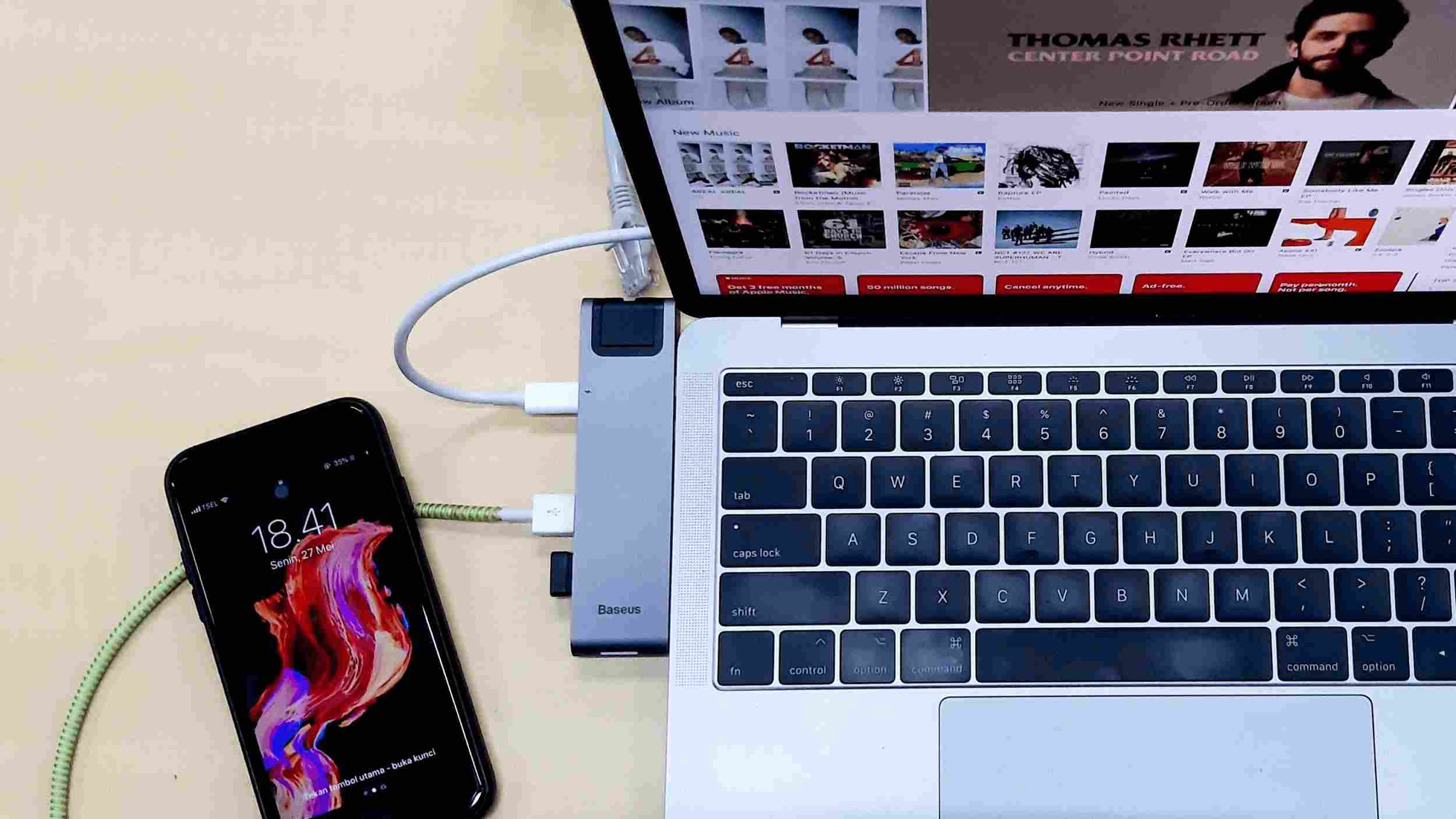
パソコンのUSBから充電していて充電が止まった場合は、パソコンがスリープモードに入ったことが考えられます。
パソコンには、消費電力を抑えるために一定時間操作がないとスリープモードに移行します。そのため、スリープモードに入った場合には、マウスを操作したりそもそものスリープモードの設定を変更する必要があります。
iOSが古いバージョンだとバッテリーが上手く充電できない不具合に繋がります。そのため、iOSを最新バージョンにアップデートをすることを心掛けておきましょう。
以下の手順で確認できますので、確認してみてください。
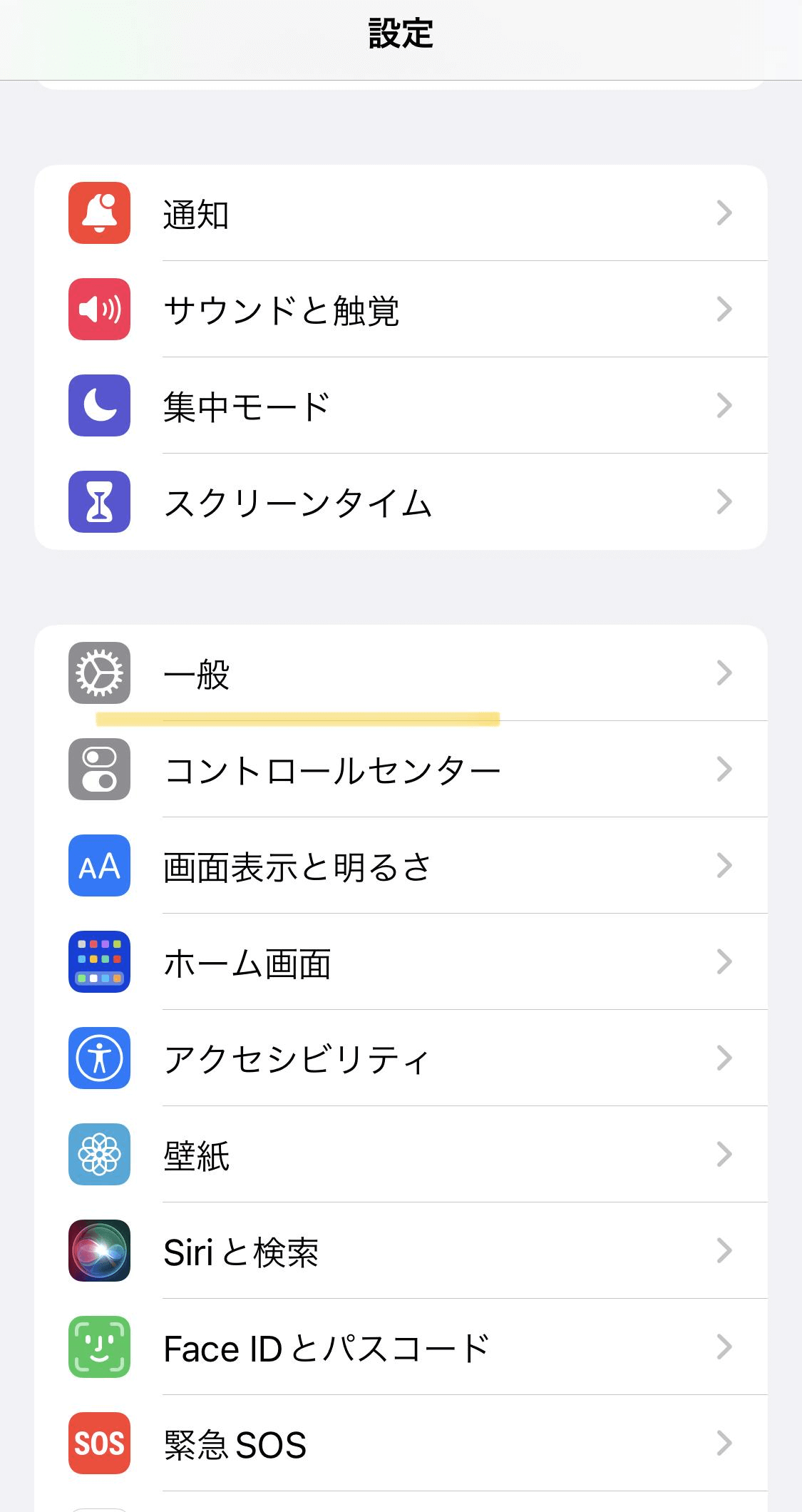
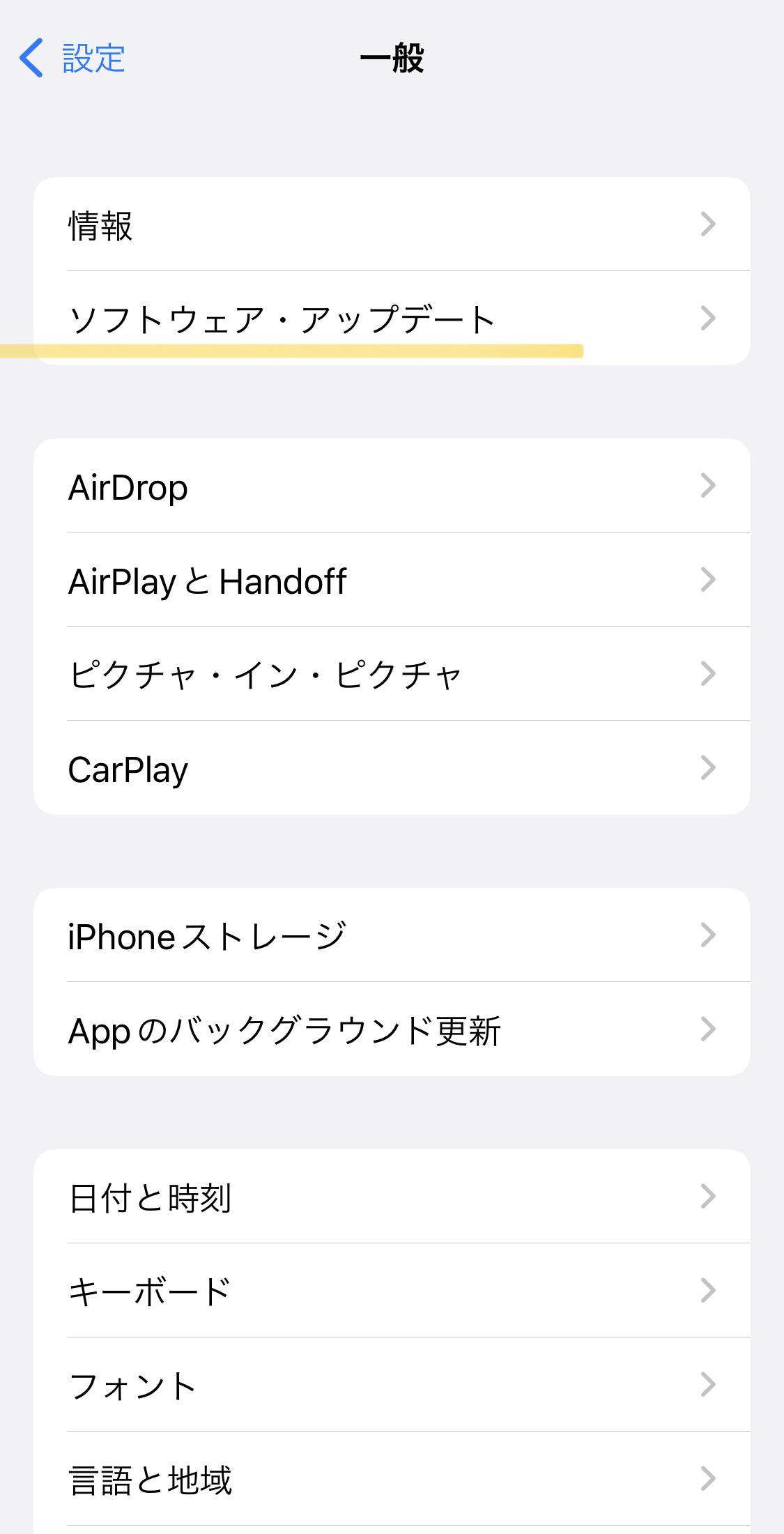
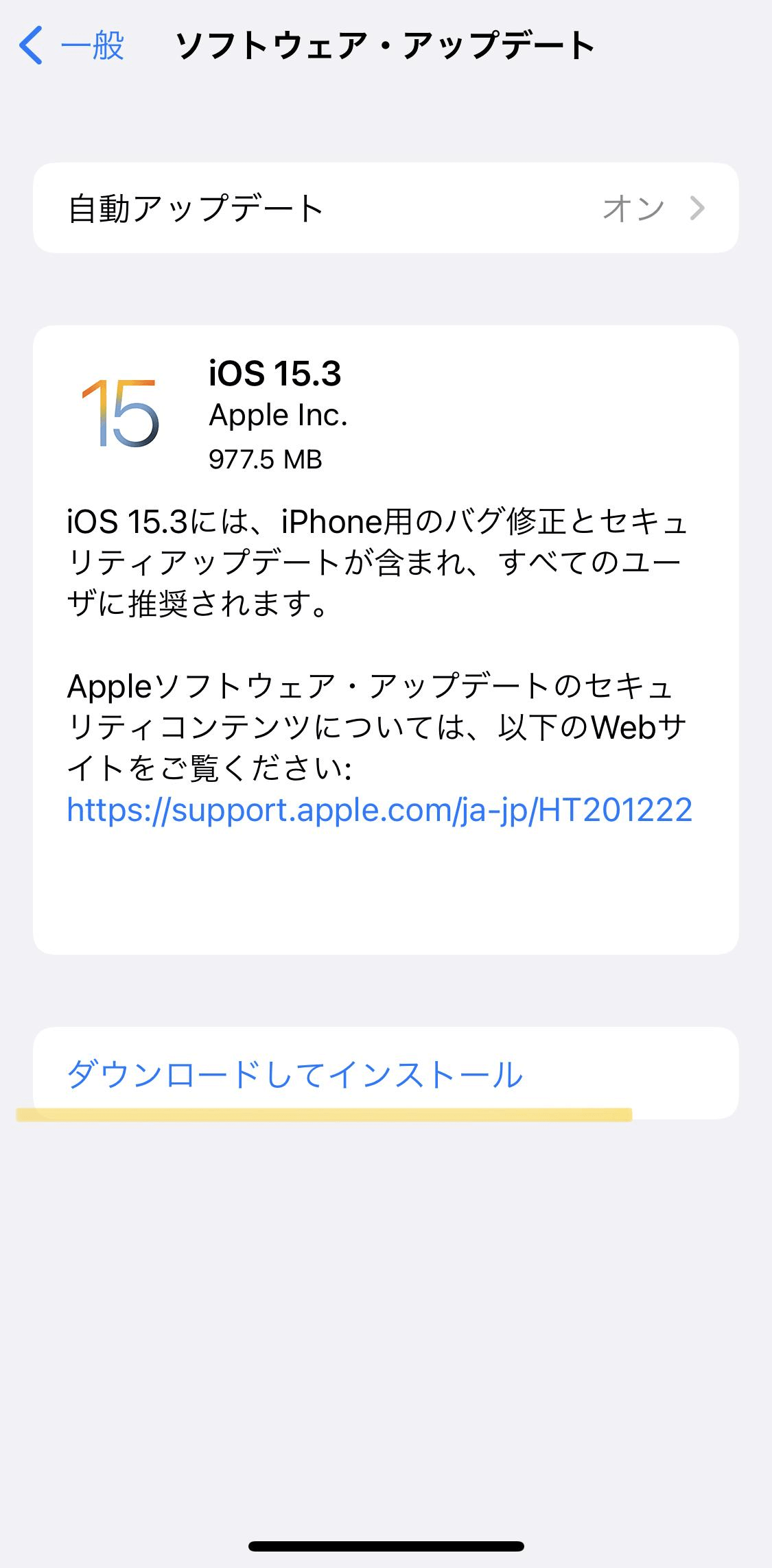
関連記事:iPhone(iOS)がアップデートできない原因とその対策

iPhoneやiPadを2年以上使っている場合には、バッテリーが劣化してきている可能性が高いです。そのため、バッテリーを交換することで充電が上手くいく場合があります。
おすすめ記事:iPhoneバッテリー問題:iPhone電池の減りが早い時の原因と対処法12選

ワイヤレス充電の際に充電できない時は、スマホカバーが原因の場合があるので、スマホケースを外して充電できるかを試してみましょう。
スマホケースが問題の場合は、ケースを外すかケーブルを使って充電する必要があります。
iPhone・iPad・iPodが充電できない時の注意点をまとめました。

純正品以外のケーブルや電源アダプタなどのアクセサリーは、数多く発売されています。純正品に比べて値段も手軽ですが、断線しやすかったりして充電の質があまり良くないことが多いです。
そのため、純正品もしくは公式認定品(MFi認証)を使用するようにしましょう。

バッテリー交換にも費用がかかってしまうため、自分で行った方が安くなると考えがちです。しかし、一度でもiPhoneを開けてしまうと保証が切れてしまいます。
また、自力での交換などは失敗する危険もあるためおすすめはできません。
iPhone・iPad・iPodが充電できない原因と対処法を紹介してきました。ケーブルや端末側の不具合の場合などさまざまな原因が考えられます。そのため、まずはケーブルなどのアクセサリーを交換するなどの対処法を試してみましょう。
それでも、上手く充電できない場合は、「Dr.Fone - iPhone起動障害から修復」を試してみるのがおすすめです。

iPhoneを不具合から復元する方法
藤原 弘子
編集長